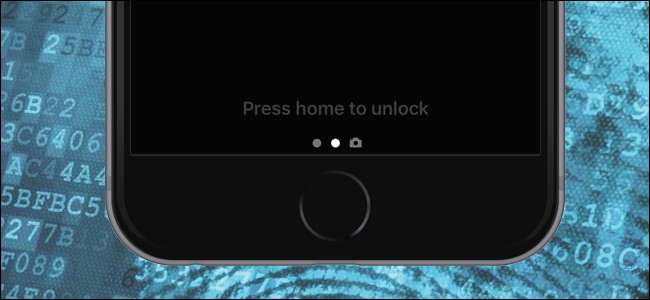
I iOS 10 , Apple gjorde en liten, men grunnleggende endring i måten touch-ID-brukere låser opp telefonens telefon. Hvis du er lei av å se "Trykk hjem for å åpne" eller "Trykk hjem for å låse opp" hver gang du tar tak i telefonen din, kan du endre den slik den var i iOS 9.
Hvordan endret Touch ID (og hvorfor)
I SLEKT: De beste nye funksjonene i iOS 10 (og hvordan du bruker dem)
Når du bruker en iOS 9-enhet med Touch ID-fingeravtrykkgjenkjenningsfunksjonen, kan du bare trykke på startknappen på enheten din, og den vil vekke og låse opp enheten på en ren måte. Finger til hjem-knapp, klikk, ulåst.
Låseskjermen i seg selv og opplåsingsprosessen fikk begge en stor makeover med iOS 10. Den mest åpenbare endringen er døden til funksjonen lysbildet for å låse opp. På tidligere versjoner av iOS - helt tilbake til de første dagene (lenge før fingeravtrykkgjenkjenning) - sveipet du rett for å låse opp telefonen (og legg inn et passord hvis du brukte det). Selv når Touch ID ble introdusert, ble funksjonen sveip for å låse opp.
I iOS 10, men hvis du sveiper til høyre, låser du ikke opp telefonen. I stedet vil sveiping trekke opp kameraet. Hvis du sveiper til venstre, trekker du opp widgetene til låseskjermen. I tillegg ble Touch ID-opplåsingsflyten justert litt, slik at å trykke på startknappen fortsatt aktiverer skjermen og låser opp enheten, men det fører deg ikke tilbake til der du slapp (f.eks. startsiden du var på eller appen du brukte). I stedet låses enheten opp og sitter på låseskjermen. Hvis du vil gå tilbake til der du var, à la iOS 9, må du klikke en gang til.
I SLEKT: Hvordan forbedre fingeravtrykkgjenkjenning med berørings-ID
Det høres helt meningsløst ut, ikke sant? I rettferdighet overfor Apple er det faktisk en fordel med deres nye metode. Når en iOS-enhet er låst opp, har appene på enheten tilgang til krypterte data. Hvis du bruker standard iOS 10 Touch ID-opplåsingsmetode, betyr dette at når du sveiper til høyre for å åpne kameraet, er kameraet ikke i turistmodus, men har full tilgang til bildebiblioteket ditt. Det baner også vei for Apple å la andre apper vises på låseskjermsystemet og få tilgang til krypterte data.
Selv om det høres fint ut, trenger vi ikke den funksjonen, og så langt er dette den mest irriterende endringen i iOS 10. Med det i tankene, la oss endre den tilbake.
(Selvfølgelig, hvis du ikke har en telefon med en Touch ID-aktivert hjemmeknapp, er dette ikke så irriterende en endring - det betyr bare at du må trykke på hjemme-knappen en gang til i stedet for å sveipe for å låse opp . Veiledningen nedenfor er kun ment for Touch ID-brukere.)
Endre iOS 10 Touch ID-atferd tilbake til iOS 9
Å endre oppførselen til Touch ID-opplåsingen er triviell hvis du vet hvor du skal lete. For å endre funksjonaliteten tilbake til iOS 9-stilen du er kjent med, starter du bare Innstillinger-appen.
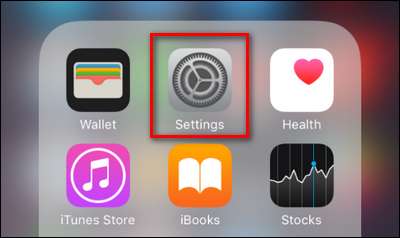
Naviger i Innstillinger-menyen til "Generelt" og velg den.
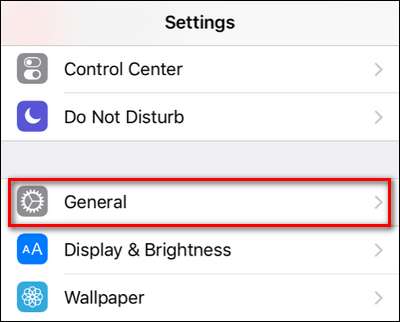
Rull ned en vei til du ser oppføringen for "Tilgjengelighet". Velg den.
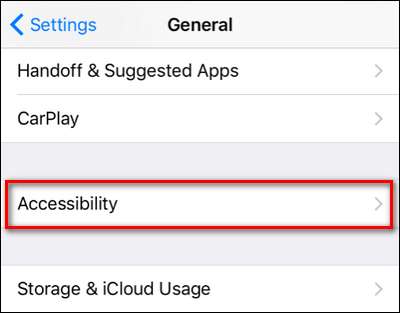
I Tilgjengelighetsmenyen blar du igjen ganske mye til du ser oppføringen for "Hjem-knapp" og velger den.
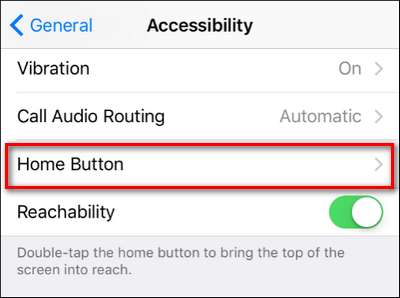
I menyen Hjem-knappen finner du en oppføring, slått av som standard i iOS 10, merket "Rest Finger to Unlock". Slå den på, som vist nedenfor.
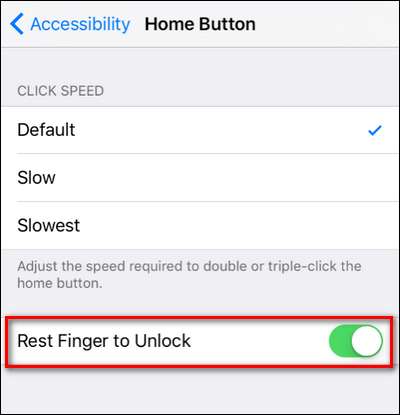
Du kan nå trykke på Hjem-knappen og med et enkelt trykk både våken og låse opp iOS-enheten din.
Selv om vi kan forstå hvorfor Apple gjorde endringen (for å lette tilgangen til sikre apper fra låseskjermen), setter vi også pris på at de la igjen en metode for å gå tilbake til iOS 9-måten å gjøre ting på.







